Dieser wikiHow zeigt Ihnen, wie Sie Fotos zu den Apps auf Ihrem iPhone senden oder auf Ihren Computer übertragen können.
Methode eins von dreien:
Importieren von Fotos in Apps
-
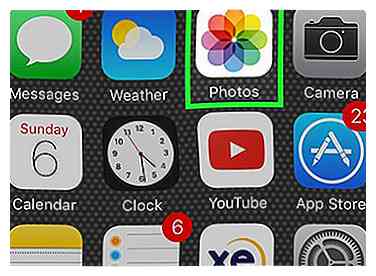 1 Öffne die Fotos App. Es ist eine Ikone, die wie eine Blume mit mehrfarbigen Blütenblättern aussieht.
1 Öffne die Fotos App. Es ist eine Ikone, die wie eine Blume mit mehrfarbigen Blütenblättern aussieht. -
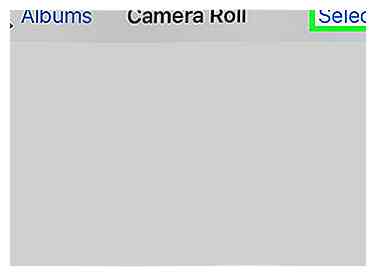 2 Zapfhahn Wählen. Es ist in der oberen rechten Ecke des Bildschirms.
2 Zapfhahn Wählen. Es ist in der oberen rechten Ecke des Bildschirms. -
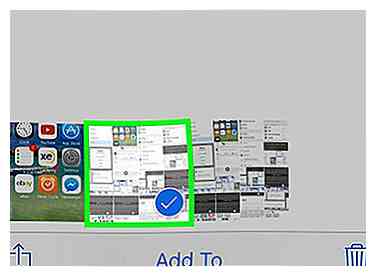 3 Tippen Sie auf ein Foto. Ein Häkchen zeigt an, dass es ausgewählt ist.
3 Tippen Sie auf ein Foto. Ein Häkchen zeigt an, dass es ausgewählt ist. -
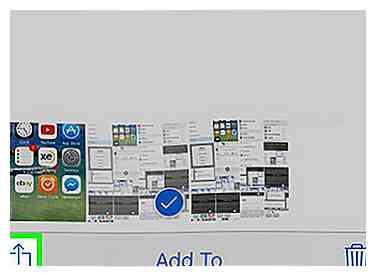 4 Tippen Sie auf das quadratische Symbol mit einem nach oben weisenden Pfeil. Es ist in der unteren linken Ecke des Bildschirms.
4 Tippen Sie auf das quadratische Symbol mit einem nach oben weisenden Pfeil. Es ist in der unteren linken Ecke des Bildschirms. -
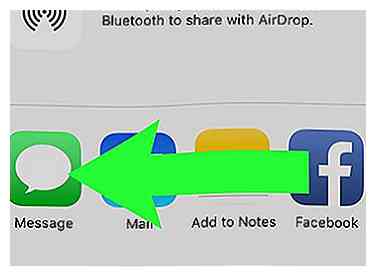 5 Scrolle nach rechts durch die Auswahl der Apps.
5 Scrolle nach rechts durch die Auswahl der Apps. - Wenn Sie die gesuchte App nicht sehen, tippen Sie auf Mehr. Es ist ein Symbol mit drei horizontalen Punkten und ganz nach rechts. Dadurch können Sie die App hinzufügen, an die Sie Ihre Fotos senden können.
- Sie können auch die 3 Zeilen neben einer App drücken und gedrückt halten, um sie innerhalb der Liste zu verschieben. Auf diese Weise können Sie festlegen, dass häufig verwendete Apps bei der Auswahl einer App zuerst angezeigt werden.
-
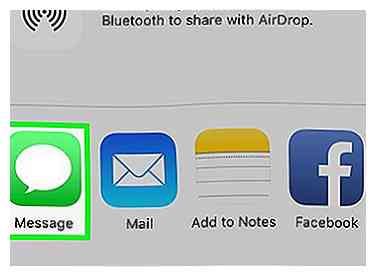 6 Tippen Sie auf eine App. So können Sie in dieser App ein Bild senden, posten oder teilen.
6 Tippen Sie auf eine App. So können Sie in dieser App ein Bild senden, posten oder teilen. -
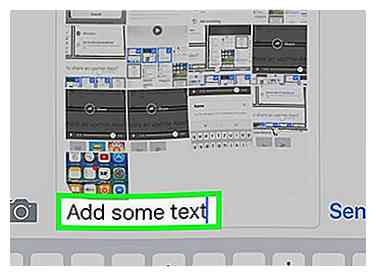 7 Fügen Sie dem Beitrag oder der Nachricht Text hinzu. Dies kann eine Beschreibung Ihres Fotos oder etwas anderes sein, das Sie möchten, dass Freunde es anzeigen.
7 Fügen Sie dem Beitrag oder der Nachricht Text hinzu. Dies kann eine Beschreibung Ihres Fotos oder etwas anderes sein, das Sie möchten, dass Freunde es anzeigen. - Möglicherweise müssen Sie auch Informationen wie den Empfänger oder eine Betreffzeile für Apps wie Mail und Nachrichten eingeben.
-
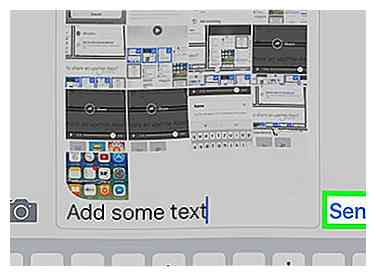 8 Tippen Sie auf die Schaltfläche Senden oder Teilen für diese App. Ihr Bild wird je nach App veröffentlicht oder an einen Freund gesendet.
8 Tippen Sie auf die Schaltfläche Senden oder Teilen für diese App. Ihr Bild wird je nach App veröffentlicht oder an einen Freund gesendet.
Methode zwei von drei:
Bilder auf einen Mac importieren
-
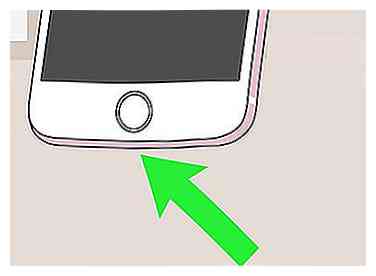 1 Verbinde dein iPhone mit deinem Mac. Mit dem Ladekabel können Sie sich über den USB-Anschluss verbinden.
1 Verbinde dein iPhone mit deinem Mac. Mit dem Ladekabel können Sie sich über den USB-Anschluss verbinden. -
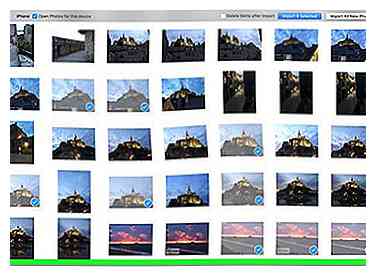 2 Warten Sie, bis die Fotos App auf Ihrem Mac geöffnet wird. Wenn dies nicht automatisch geschieht, klicken Sie auf die Lupe in der oberen rechten Ecke des Bildschirms, geben Sie "Fotos" ein und klicken Sie in den Optionen auf die App "Fotos".
2 Warten Sie, bis die Fotos App auf Ihrem Mac geöffnet wird. Wenn dies nicht automatisch geschieht, klicken Sie auf die Lupe in der oberen rechten Ecke des Bildschirms, geben Sie "Fotos" ein und klicken Sie in den Optionen auf die App "Fotos". - Wenn Sie ein Passwort auf Ihrem iPhone haben, müssen Sie es eingeben, um fortzufahren.
- Wenn Sie sich zum ersten Mal mit Ihrem Mac verbunden haben, tippen Sie auf Vertraue diesem Computer auf deinem iPhone.
-
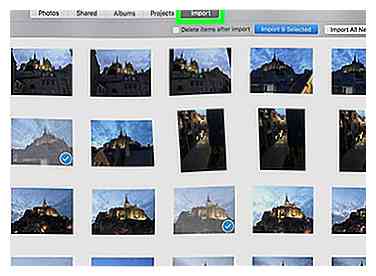 3 Klicken Sie auf die Registerkarte Importieren. Sie können alle Ihre Fotos von Ihrem iPhone in diesem Tab sehen.
3 Klicken Sie auf die Registerkarte Importieren. Sie können alle Ihre Fotos von Ihrem iPhone in diesem Tab sehen. - Dies ist nur notwendig, wenn Sie nicht automatisch auf die Registerkarte Importieren geleitet wurden, als Sie Ihr iPhone verbunden haben.
-
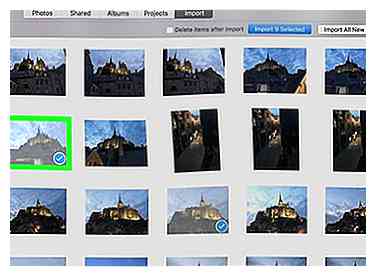 4 Klicken Sie auf die Fotos, die Sie importieren möchten.
4 Klicken Sie auf die Fotos, die Sie importieren möchten. - Wenn Sie alle Ihre Fotos importieren möchten, die noch nicht auf Ihrem Mac vorhanden sind, können Sie auf klicken Importieren Sie alle neuen Fotos in der oberen rechten Ecke.
-
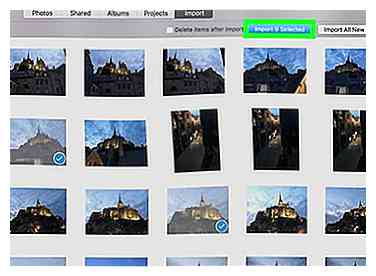 5 Klicken Auswahl importieren. Es befindet sich im oberen rechten Bereich der App und Ihre Fotos werden auf Ihren Mac importiert.
5 Klicken Auswahl importieren. Es befindet sich im oberen rechten Bereich der App und Ihre Fotos werden auf Ihren Mac importiert. - Nachdem der Import abgeschlossen ist, können Sie die importierten Fotos von Ihrem iPhone löschen, indem Sie auf klicken Elemente löschen. Wenn Sie sie behalten möchten, klicken Sie auf Gegenstände aufbewahren.
Methode drei von drei:
Bilder auf einen PC importieren
-
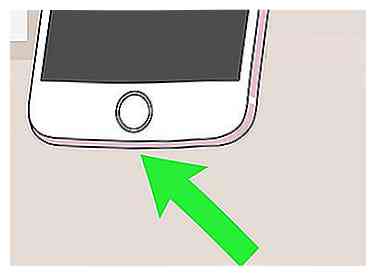 1 Verbinde dein iPhone mit deinem PC. Mit dem Ladekabel können Sie sich über den USB-Anschluss verbinden.
1 Verbinde dein iPhone mit deinem PC. Mit dem Ladekabel können Sie sich über den USB-Anschluss verbinden. -
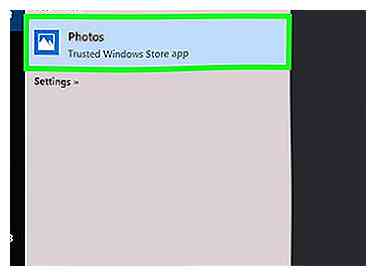 2 Öffnen Sie Windows-Fotos. Die Ikone ist zwei Bergspitzen in einem Quadrat.
2 Öffnen Sie Windows-Fotos. Die Ikone ist zwei Bergspitzen in einem Quadrat. - Fotos können sich selbst öffnen, wenn Sie Ihr Telefon anschließen.
-
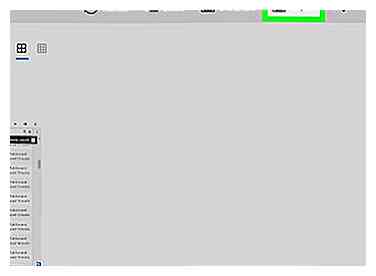 3 Klicken Sie auf die quadratische Schaltfläche mit einem nach unten weisenden Pfeil. Es befindet sich in der oberen rechten Ecke des Fensters und zeigt die zu importierenden Fotos an.
3 Klicken Sie auf die quadratische Schaltfläche mit einem nach unten weisenden Pfeil. Es befindet sich in der oberen rechten Ecke des Fensters und zeigt die zu importierenden Fotos an. - Wenn Fotos automatisch geöffnet wurden, wenn Sie eine Verbindung mit dem Computer hergestellt haben, müssen Sie die Import-Taste nicht drücken.
- Wenn Sie die Meldung "Es gibt nichts zu importieren" erhalten, geben Sie Ihren Passcode dann in Ihr iPhone ein Versuch es noch einmal.
- Wenn Sie zum ersten Mal eine Verbindung zu Ihrem PC herstellen, müssen Sie möglicherweise auch auf tippen Vertraue diesem Computer auf deinem iPhone.
-
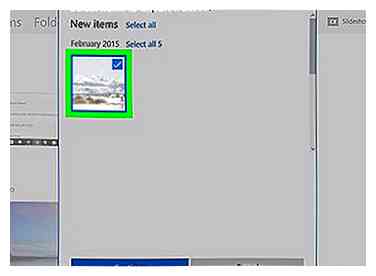 4 Klicken Sie auf die Fotos, die Sie importieren möchten. Ein Häkchen zeigt an, dass sie ausgewählt sind.
4 Klicken Sie auf die Fotos, die Sie importieren möchten. Ein Häkchen zeigt an, dass sie ausgewählt sind. - Fotos, die noch nicht importiert wurden, werden automatisch ausgewählt. Du kannst drücken Alles löschen am oberen Rand des Fensters, wenn Sie lieber selbst Fotos auswählen. Sie können auch drücken klar um einen Monat, um nur die Fotos dieses Monats zu löschen.
-
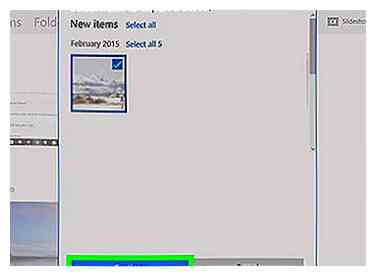 5 Klicken Fortsetzen.
5 Klicken Fortsetzen. -
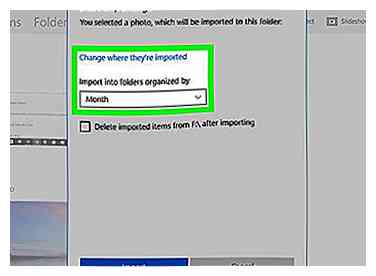 6 Wählen Sie, wie und wo Sie die Bilder importieren möchten. Standardmäßig wird es zu Ihrer Pictures-Datei gehen, aber Sie können das Ziel ändern.
6 Wählen Sie, wie und wo Sie die Bilder importieren möchten. Standardmäßig wird es zu Ihrer Pictures-Datei gehen, aber Sie können das Ziel ändern. - Sie können auch auswählen, ob die Bilder nach Monat oder Tag in Ordnern organisiert werden sollen. Darüber hinaus können Sie das Kontrollkästchen "Delete importierte Objekte vom Apple iPhone nach dem Importieren" aktivieren, wenn Sie die Fotos nicht auf Ihrem iPhone behalten möchten.
-
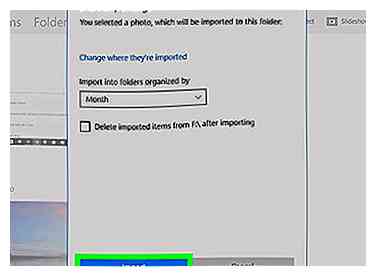 7 Klicken Einführen. Die Fotos werden von Ihrem iPhone in die Datei Ihrer Wahl auf Ihrem PC exportiert.
7 Klicken Einführen. Die Fotos werden von Ihrem iPhone in die Datei Ihrer Wahl auf Ihrem PC exportiert. - Eine Nachricht von Fotos wird angezeigt, wenn der Vorgang abgeschlossen ist.
Facebook
Twitter
Google+
 Minotauromaquia
Minotauromaquia
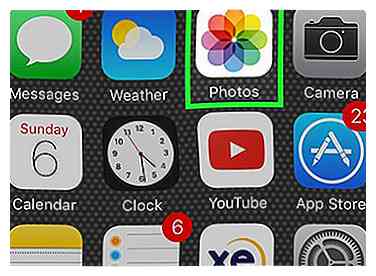 1 Öffne die Fotos App. Es ist eine Ikone, die wie eine Blume mit mehrfarbigen Blütenblättern aussieht.
1 Öffne die Fotos App. Es ist eine Ikone, die wie eine Blume mit mehrfarbigen Blütenblättern aussieht. 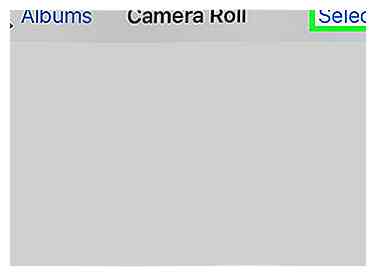 2 Zapfhahn
2 Zapfhahn 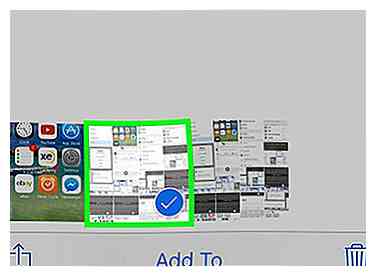 3 Tippen Sie auf ein Foto. Ein Häkchen zeigt an, dass es ausgewählt ist.
3 Tippen Sie auf ein Foto. Ein Häkchen zeigt an, dass es ausgewählt ist. 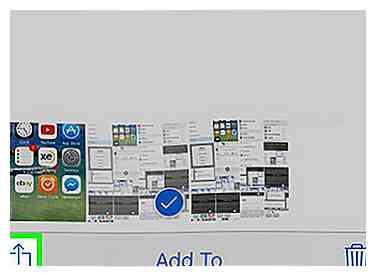 4 Tippen Sie auf das quadratische Symbol mit einem nach oben weisenden Pfeil. Es ist in der unteren linken Ecke des Bildschirms.
4 Tippen Sie auf das quadratische Symbol mit einem nach oben weisenden Pfeil. Es ist in der unteren linken Ecke des Bildschirms. 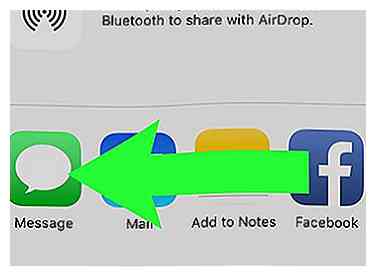 5 Scrolle nach rechts durch die Auswahl der Apps.
5 Scrolle nach rechts durch die Auswahl der Apps. 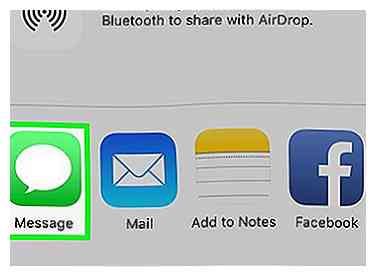 6 Tippen Sie auf eine App. So können Sie in dieser App ein Bild senden, posten oder teilen.
6 Tippen Sie auf eine App. So können Sie in dieser App ein Bild senden, posten oder teilen. 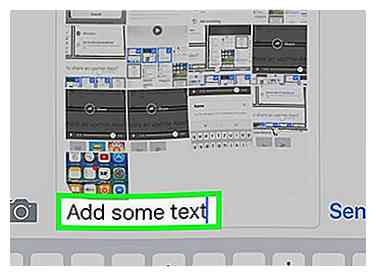 7 Fügen Sie dem Beitrag oder der Nachricht Text hinzu. Dies kann eine Beschreibung Ihres Fotos oder etwas anderes sein, das Sie möchten, dass Freunde es anzeigen.
7 Fügen Sie dem Beitrag oder der Nachricht Text hinzu. Dies kann eine Beschreibung Ihres Fotos oder etwas anderes sein, das Sie möchten, dass Freunde es anzeigen. 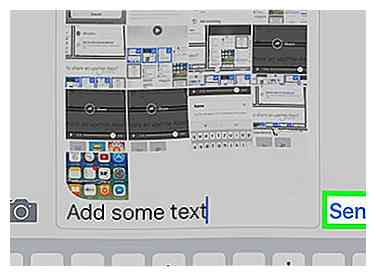 8 Tippen Sie auf die Schaltfläche Senden oder Teilen für diese App. Ihr Bild wird je nach App veröffentlicht oder an einen Freund gesendet.
8 Tippen Sie auf die Schaltfläche Senden oder Teilen für diese App. Ihr Bild wird je nach App veröffentlicht oder an einen Freund gesendet. 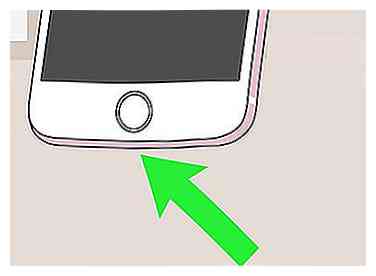 1 Verbinde dein iPhone mit deinem Mac. Mit dem Ladekabel können Sie sich über den USB-Anschluss verbinden.
1 Verbinde dein iPhone mit deinem Mac. Mit dem Ladekabel können Sie sich über den USB-Anschluss verbinden. 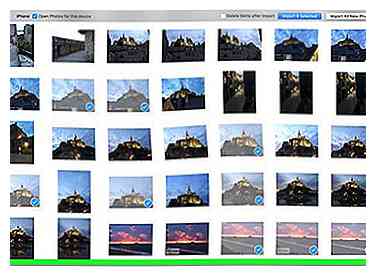 2 Warten Sie, bis die Fotos App auf Ihrem Mac geöffnet wird. Wenn dies nicht automatisch geschieht, klicken Sie auf die Lupe in der oberen rechten Ecke des Bildschirms, geben Sie "Fotos" ein und klicken Sie in den Optionen auf die App "Fotos".
2 Warten Sie, bis die Fotos App auf Ihrem Mac geöffnet wird. Wenn dies nicht automatisch geschieht, klicken Sie auf die Lupe in der oberen rechten Ecke des Bildschirms, geben Sie "Fotos" ein und klicken Sie in den Optionen auf die App "Fotos". 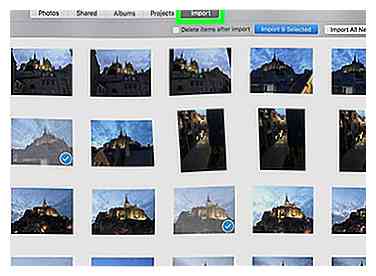 3 Klicken Sie auf die Registerkarte Importieren. Sie können alle Ihre Fotos von Ihrem iPhone in diesem Tab sehen.
3 Klicken Sie auf die Registerkarte Importieren. Sie können alle Ihre Fotos von Ihrem iPhone in diesem Tab sehen. 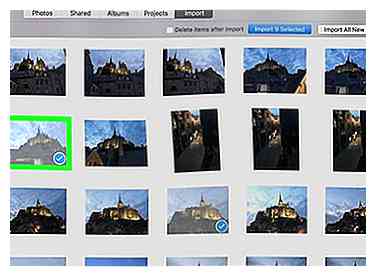 4 Klicken Sie auf die Fotos, die Sie importieren möchten.
4 Klicken Sie auf die Fotos, die Sie importieren möchten. 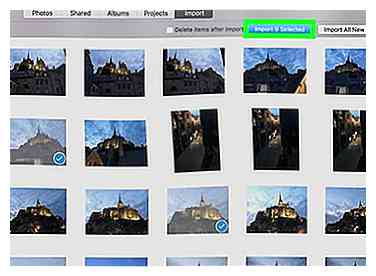 5 Klicken
5 Klicken 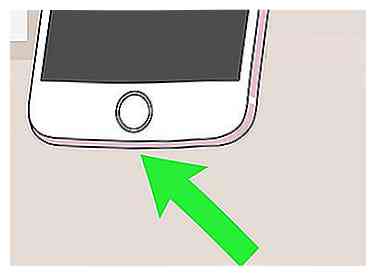 1 Verbinde dein iPhone mit deinem PC. Mit dem Ladekabel können Sie sich über den USB-Anschluss verbinden.
1 Verbinde dein iPhone mit deinem PC. Mit dem Ladekabel können Sie sich über den USB-Anschluss verbinden. 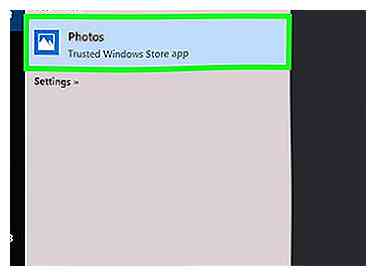 2 Öffnen Sie Windows-Fotos. Die Ikone ist zwei Bergspitzen in einem Quadrat.
2 Öffnen Sie Windows-Fotos. Die Ikone ist zwei Bergspitzen in einem Quadrat. 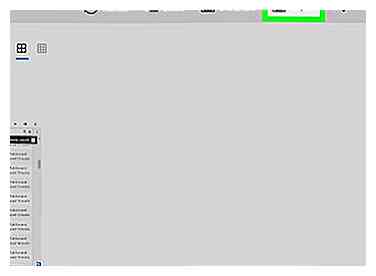 3 Klicken Sie auf die quadratische Schaltfläche mit einem nach unten weisenden Pfeil. Es befindet sich in der oberen rechten Ecke des Fensters und zeigt die zu importierenden Fotos an.
3 Klicken Sie auf die quadratische Schaltfläche mit einem nach unten weisenden Pfeil. Es befindet sich in der oberen rechten Ecke des Fensters und zeigt die zu importierenden Fotos an. 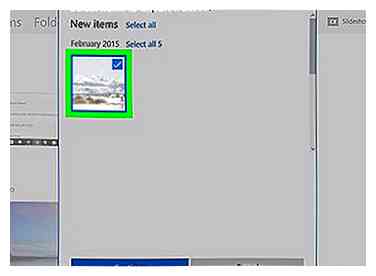 4 Klicken Sie auf die Fotos, die Sie importieren möchten. Ein Häkchen zeigt an, dass sie ausgewählt sind.
4 Klicken Sie auf die Fotos, die Sie importieren möchten. Ein Häkchen zeigt an, dass sie ausgewählt sind. 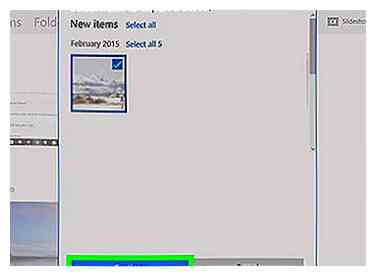 5 Klicken
5 Klicken 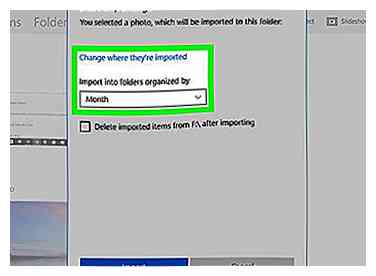 6 Wählen Sie, wie und wo Sie die Bilder importieren möchten. Standardmäßig wird es zu Ihrer Pictures-Datei gehen, aber Sie können das Ziel ändern.
6 Wählen Sie, wie und wo Sie die Bilder importieren möchten. Standardmäßig wird es zu Ihrer Pictures-Datei gehen, aber Sie können das Ziel ändern. 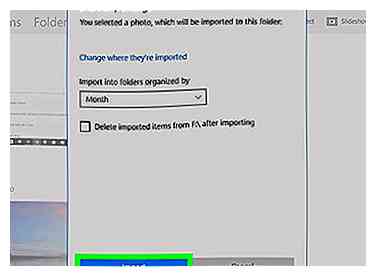 7 Klicken
7 Klicken